
时间:2020-10-10 09:16:41 来源:www.win10xitong.com 作者:win10
有一些网友来告诉小编说win10玩仙剑奇侠传4如何设置全屏的情况今天他突然就出现了,我们经过一些访问发现其实很多用户都遇到了win10玩仙剑奇侠传4如何设置全屏的问题,要是你不愿意找别人来帮助解决你的win10玩仙剑奇侠传4如何设置全屏问题我们大家只需要这样操作:1、【win】+【R】打开运行,在win10系统中输入regedit,然后回车打开注册表;2、接着依次展开并定位到HKEY_LOCAL_MACHINE→SYSTEM→ControlSet001→Control→GraphicsDrivers→Configuration就可以了。接下来,我们就和小编共同来一步一步看看win10玩仙剑奇侠传4如何设置全屏的详尽处理办法。
win10玩仙剑奇侠传4如何设置全屏
1、【win】+【R】打开运行,在win10系统中输入regedit,然后回车打开注册表;
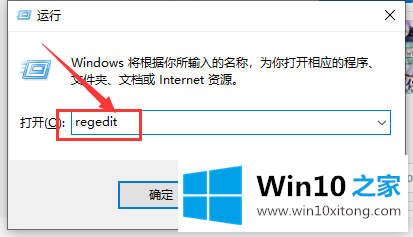
2、接着依次展开并定位到HKEY_LOCAL_MACHINE→SYSTEM→ControlSet001→Control→GraphicsDrivers→Configuration;
3、然后右键点Configuration,选择查找,输入Scaling,在右边找到scaling,右键scaling修改;
4、把数值4改为3就行了。
关于win10系统下玩仙剑奇侠传4如何设置全屏就给大家介绍到这边了,大家可以采取上面的方法来设置即可。
win10玩仙剑奇侠传4如何设置全屏的详尽处理办法就在上面已经全部告诉大家了,要是你需要下载windows系统,本站是一个你比较好的选择。